win10啟動黑屏只有鼠標
win10系統(tǒng)是當(dāng)下使用最多的主流系統(tǒng)之一,強大的人性化功能是系統(tǒng)被廣泛使用的最直接原因,一般來說系統(tǒng)在使用過程中是不會出現(xiàn)任何問題的,但是最近有小伙伴們反應(yīng)所是系統(tǒng)開機后無法進入桌面顯示黑屏狀態(tài)只有鼠標是正常顯示的,如果遇到這種問題可以嘗試一下今天小編為大家?guī)淼膚in10開機只有鼠標黑屏圖文解決教程也許可以幫助你。
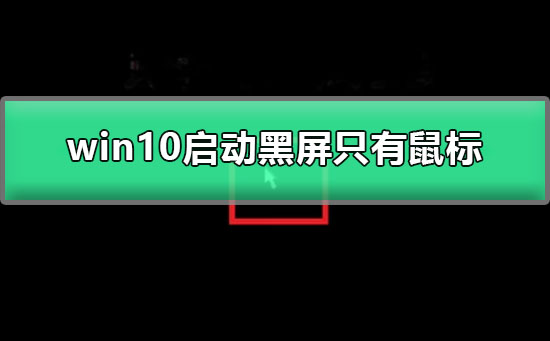
操作步驟:
1、首先按下鍵盤上的Ctrl+Alt+Del(Delete)組合鍵,點擊任務(wù)管理器。

2、然后在打開的任務(wù)管理器窗口,點擊【文件】,在在菜單欄中點擊運行新任務(wù),輸入:Explorer.exe,點擊以系統(tǒng)管理權(quán)限創(chuàng)建此任務(wù)打勾,再點擊:確定,此時系統(tǒng)桌面圖標應(yīng)該已經(jīng)恢復(fù)。
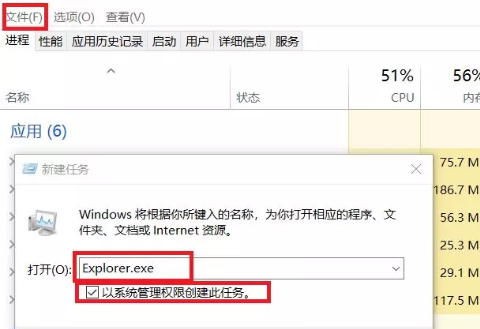
3、然后在桌面左下角的搜索欄中輸入regedit命令,點擊注冊表編輯器,打開系統(tǒng)注冊表編輯器。
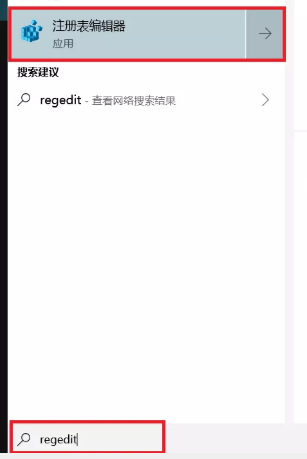
4、在打開的注冊表編輯器窗口,依次點擊:HKEY_Local_MACHINE、Software、Microsoft。
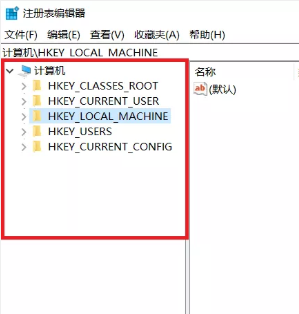
5、在Microsoft的展開項中再依次展開:Windows NT、CurrentVersion;并在CurrentVersion的展開項中找到:Winlogon,左鍵單擊:Winlogon;在Winlogon對應(yīng)的右側(cè)窗口,找到Shell。
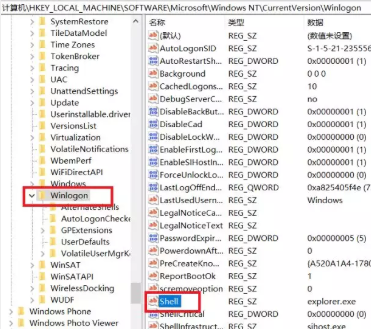
6、左鍵雙擊shell,如果Shell的數(shù)值數(shù)據(jù)為:explorer.exe,則是正確的,如果不是explorer.exe,則把Shell的數(shù)值數(shù)據(jù)更改為:explorer.exe(如還有其它字符,請刪除),點擊確定。
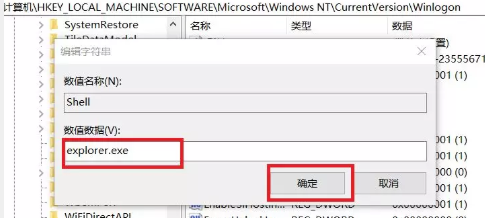
7、點擊注冊表編輯器左上角的【文件】,在下拉菜單中點擊【退出】,退出注冊表編輯器。
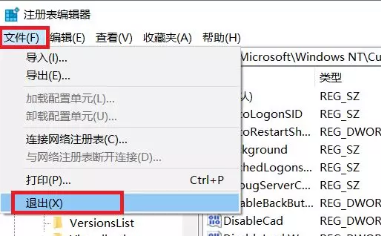
>>>win10黑屏任務(wù)欄閃爍
>>>win10黑屏只有鼠標箭頭
>>>進win10黑屏只有鼠標
以上就是小編給各位小伙伴帶來的win10啟動黑屏只有鼠標的所有內(nèi)容,希望你們會喜歡。更多相關(guān)教程請收藏好吧啦網(wǎng)~
以上就是win10啟動黑屏只有鼠標的全部內(nèi)容,望能這篇win10啟動黑屏只有鼠標可以幫助您解決問題,能夠解決大家的實際問題是好吧啦網(wǎng)一直努力的方向和目標。
相關(guān)文章:
1. Win10桌面圖標太大怎么辦?Win10系統(tǒng)桌面圖標太大的解決方法2. Win7怎么升級Win11?Win7免費升級Win11教程3. 統(tǒng)信uos系統(tǒng)怎么進行打印測試頁和刪除打印機?4. Win10怎么設(shè)置系統(tǒng)審核事件?5. Win10強制更新怎么解決?Win10強制更新的解決方法6. Windows10更新KB5006670 無法連接到打印機 錯誤代碼0x000007097. 如何在電腦PC上啟動Windows11和Linux雙系統(tǒng)8. UOS文檔查看器怎么添加書簽? UOS添加書簽的三種方法9. CentOS7.0怎么設(shè)置屏幕分辨率?10. deepin20時間顯示不準確怎么調(diào)整? deepin時間校正方法
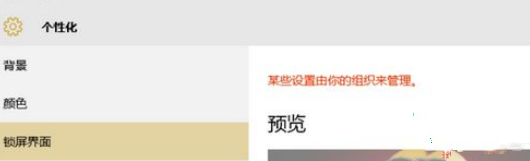
 網(wǎng)公網(wǎng)安備
網(wǎng)公網(wǎng)安備